三、PDF密碼忘記怎麼辦?
不管你是知道密碼卻想省去每次輸入的麻煩,還是完全忘了密碼無法開啟檔案,都有對應的解法。以下分為兩種情況,教你如何解除PDF密碼鎖。
(一)已知密碼的情況:
方法一:Tenorshare PDNob 快速解除密碼與權限限制
每次開文件都要輸密碼、無法編輯或列印,真的很惱人? Tenorshare PDNob 幫你一次解決,不只能把PDF解除密碼保護,還支援批次處理、多平台使用,讓你處理更有效率。
步驟 1. 開啟Tenorshare PDNob並匯入加密PDF
步驟 2. 點選保護,按加密,把原本已勾選的選項取消限制(列印/編輯/複製)
步驟 3. 另存為無密碼新檔,一開即用超爽快
為什麼選Tenorshare PDNob?使用體驗就是順:
免費試用、無需綁卡,下載就能立即用
安裝簡單、操作直覺,幾分鐘內上手
輕量不卡頓,老舊電腦也能順跑
支援雙設備授權,Mac/Windows自由切換
穩定度高,不怕崩潰、不怕資料遺失
如果你經常處理加密文件、編輯需求多,又不想浪費時間手動解鎖,PDNob會是你工作流程中不可或缺的必備工具。
方法二、用Mac「預覽程式」一鍵解除
Mac用戶可直接用內建的「預覽程式」解除PDF密碼,無需額外安裝軟體。適合處理單一加密PDF,簡單、安全又方便。
步驟 1. 用預覽程式開啟PDF並輸入密碼
步驟 2. 點「檔案」→「輸出」
步驟 3. 重新為文件名命,並按權限
步驟 4. 把有限制的選項取消勾選,在擁有者密碼中,輸入密碼,然後按套用
步驟 5. 另存新檔,之後開啟免輸密碼
方法三:用Adobe Acrobat Pro 正規解除PDF密碼
Acrobat Pro 提供最穩定、官方認可的PDF解密功能,適合處理機密或正式文件。適用於已訂閱Acrobat Pro的專業用戶,穩定、安全、合法。
開啟PDF並輸入密碼
點「工具」→「保護」→「加密」→「移除安全性」
輸入密碼後解除限制,儲存為新檔即可
相關閱讀:
2025 年 10 款免費 Adobe Acrobat 替代工具,快來試試!
延伸補充:其他文章曾提過的PDF解密工具,小編實測後這樣看
不少文章會提到 iStonsoft、iPubSoft、或 Kernel for PDF Restriction Removal,強調能批次處理、解除限制,看起來功能齊全。
但小編實測後發現:
介面老舊、操作不直覺,且多數不支援中文
相容性不佳,在新版系統容易出錯
功能有限,無法轉檔、編輯或做OCR
很多工具多年未更新,穩定性與安全性堪憂
(二)忘記密碼或沒有密碼的情況:
方法一、線上工具 iLovePDF
忘記密碼時,許多人會試用免費線上工具如 iLovePDF。操作簡單,但因檔案會上傳雲端,不建議處理含個資或機密內容。
前往 iLovePDF「解鎖PDF」頁面
上傳PDF → 點選「解鎖」 → 下載新檔案
方法二:用 Chrome 或 Safari「另存為PDF」移除限制
能開啟PDF卻不能列印、複製或編輯?只要用瀏覽器就能快速搞定:
用 Chrome 或 Safari 開啟PDF並輸入密碼
按下 Ctrl+P / Command+P,選「另存為PDF」儲存新檔,限制即自動解除
方法三:暴力破解PDF密碼,僅建議作為最後手段
若完全無法開啟PDF,也無密碼可輸入,只能考慮使用破解工具。不過成功率受限於密碼強度,處理時間也可能很長。
暴力破解:逐一嘗試所有組合,適用短密碼
字典攻擊:套用常見密碼資料庫,較快速
遮罩攻擊:若記得部分密碼可自訂範圍,加快效率
常見破解工具包含:PDFCrack、Appnimi PDF Unlocker、PassFab for PDF
方法四:直接聯絡檔案來源,拿到密碼最乾脆
沒密碼線索時,最直接的做法就是問檔案提供者(公司、學校、合作單位)。通常能拿到正確密碼或無加密版本。這雖非技術解法,但卻是最快、最安全、也最合法的方式。
常見誤解:改副檔名能解鎖PDF?實測結果不可行
有些文章提到,把PDF副檔名改成 .zip,刪除設定檔就能解除密碼,但這其實是針對 Word檔(.docx)的做法,不適用PDF。
為何不可行?
PDF不是壓縮格式,無法像Word一樣開啟結構檔案
PDF密碼是針對整份文件加密,無法透過刪檔繞過
強行改副檔名可能讓檔案損毀、無法開啟